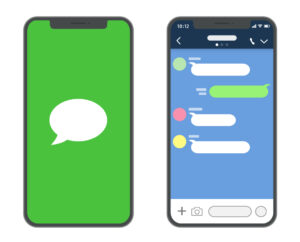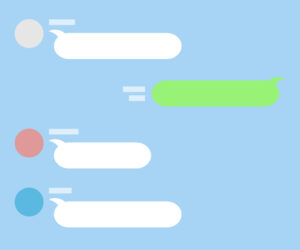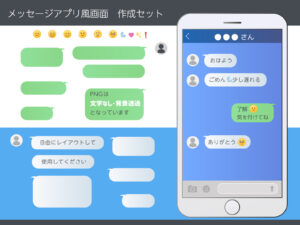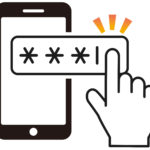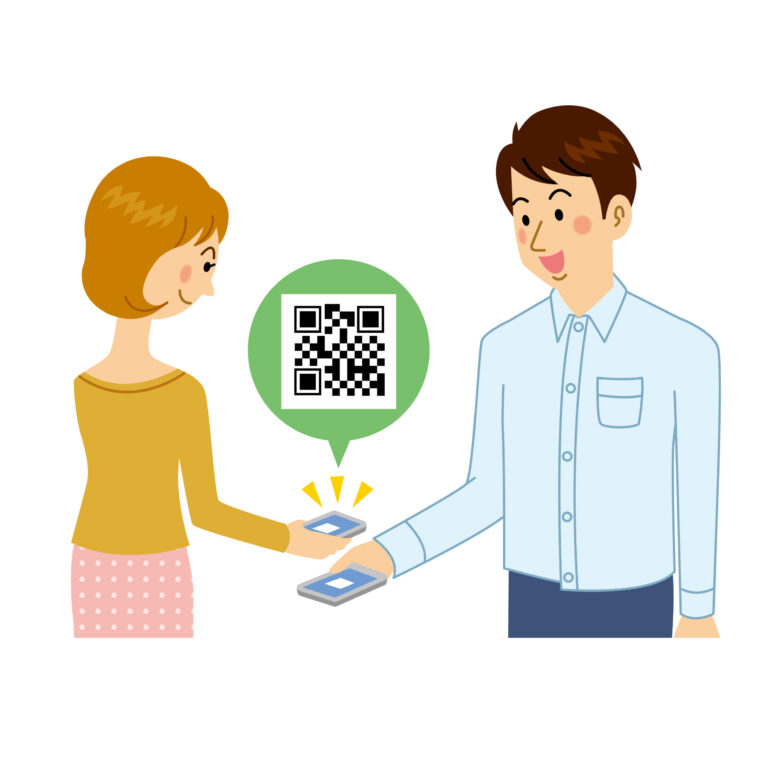
ラインアプリで自分のQRコードの出し方
iPhone8(ios16.4.1)を使用して説明します。

自分のQRコードの出し方を説明します。
| ①ラインアプリのホーム画面の赤枠の部分をタップします。 | ②赤枠のマイ「QRコード」をタップします。 |
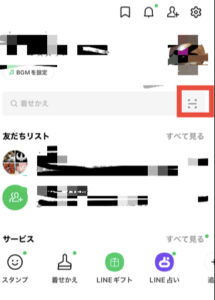 |  |
| ③画面上に表示されたQRコードを、相手に読み取ってもらいましょう。 | |
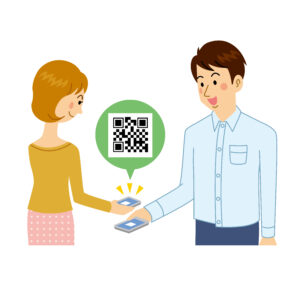 |

ほかに、ラインアプリのホーム画面の
「自分の名前」をタップして表示する方法も
ありますので説明します。
| ①ラインアプリのホーム画面の赤枠部分の「自分の名前」をタップします。 | ②赤枠部分の「QRコードのマーク」をタップします。 |
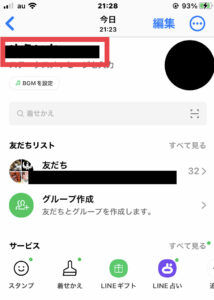 | 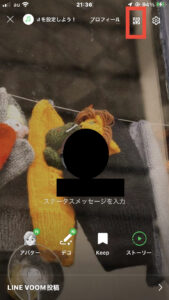 |
| ③自分のQRコードが表示されます。 | |
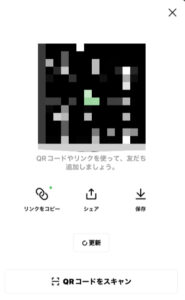 |
友だち追加を完了させる

「QRコード」を読み取ってもらっただけでは、友だち追加は完了していません。
慌てないでくださいね。
「QRコード」を読み取って相手があなたを友だち追加すると、友だちリストの「知り合いかも?」一覧表に相手の名前が表示されます。
ここで友だち「追加ボタン」をタップすると、お互いにLINE友だちになります。

友だち登録を完了させる手順を
説明します。
| ①ラインアプリのホーム画面の「友だち」をタップします。 | ②「知り合いかも?」を タップします。 |
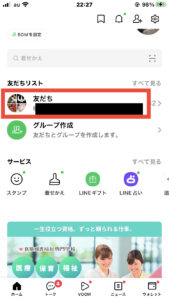 | 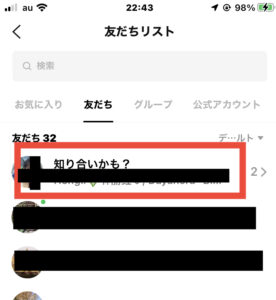 |
| ③赤枠の部分の「ボタン」をタップします。 これで友だち登録が完了です。 | |
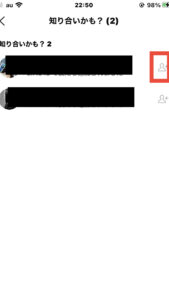 |
ラインアプリを起動しなくても自分のQRコードをすぐに作成する
iPhone8(ios16.4.1)を使用して説明します。

ラインアプリのQRコードをすぐに
作成する方法を説明します。
| ①iPhoneのラインアプリのアイコンを長押しします。 | ②「QRコードリーダー」を タップします。 |
 | 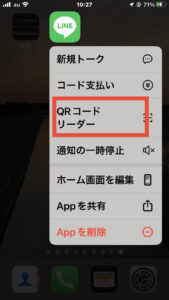 |
| ③「マイQRコード」をタップします。 | ④自分のQRコードが表示されます。 |
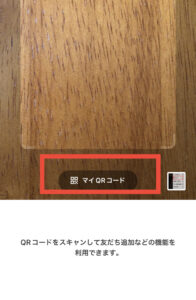 | 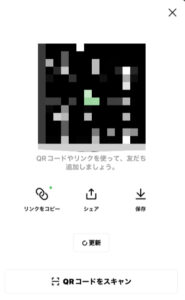 |

作成した自分のQRコードを写真ライブラリーに
保存すると便利ですよ。
保存する手順を説明します。
| ①赤枠の部分をタップします。iPhoneの写真アプリに保存されます。 | |
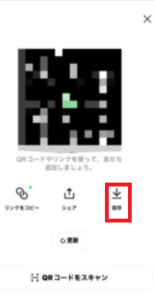 |
写真アプリにQRコードを保存する時は他人に見られないように
してください。
何らかの形でQRコードが流出すると、自分のLINE連絡先が
丸見えになります。
QRコードは定期的に更新しましょう。
悪用されるリスクを減らすためにラインアプリのQRコードを更新しましょう

ラインアプリのQRコードの更新の
方法を説明します。
| ①ラインアプリのホーム画面の「歯車」マークをタップします。 | ②プライバシー管理を タップします。 |
 |  |
| ③『QRコードを更新」をタップします。 | ④「更新」をタップします。 |
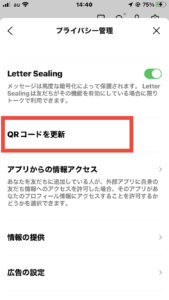 | 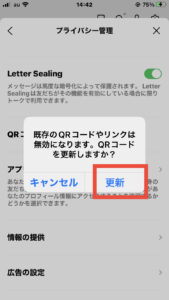 |
| ⑤「QRコード」表示をタップします。 | ⑥新しい「QRコード」が表示されます。 |
 | 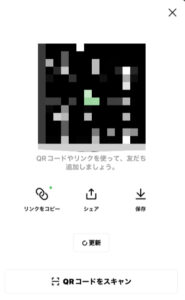 |
| ⑦古いQRコードを読み取ると「該当するユーザー見つかりませんでした。」と表示が出ます。 | |
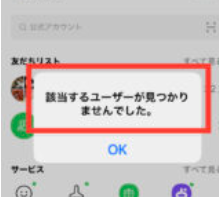 |
ラインアプリのQRコードを使用した後はQRコードの更新をおすすめします。
もし、QRコードの画像が他人に見られたり、インターネット上に流出した場合
悪用される可能性もあります。
QRコードを更新すると古いQRコードは使えなくなります。
ひとこと
ラインアプリ友だち登録にはQRコード以外にもあります。
スマホの連絡先を利用する方法など
自分に合った方法で登録ができます。
スマホの連絡先を利用する方法は
別の記事で紹介しています。
参考にしてください。
「友だち自動追加」「友だちへの追加を許可」の設定
【関連記事】
※当サイトでは、アフィリエイト広告およびGoogleアドセンス広告を利用しています。
記事内容は公平性を保ちつつ、読者に役立つ情報提供を心がけています。
🧠 当サイトの記事にはAIを活用した文章・画像が含まれる場合があります。
詳しくは AIコンテンツポリシー をご覧ください。
本記事はAppleによる認定・後援を受けたものではありません。